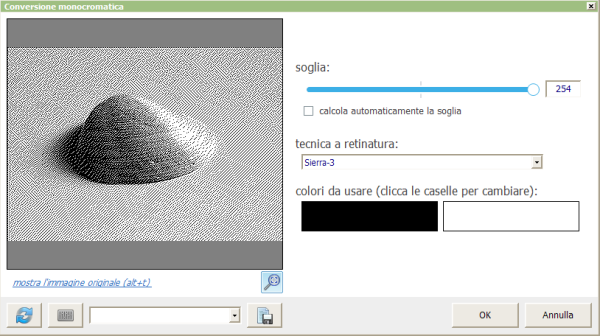
Una immagine in monocromia in senso stretto è una immagine rappresentata utilizzando un solo colore. A volte si usa questa espressione anche per definire le foto “in bianco e nero” anche se in questo caso è più corretto parlare di immagini in scala di grigio. In questa guida vedremo come convertire un’immagine in monocromia utilizzando il programma PhotoDemon (versione 6.4).
La monocromia con PhotoDemon
Avviato PhotoDemon utilizziamo il comando di menù “File > Apri” per caricare l’immagine da modificare. Procediamo andando nel menù “Regolazioni > Monocromia > Colore in monocromia”. Il programma risponderà a questo comando con l’apertura della finestra di dialogo “Conversione monocromatica” che permette di gestire vari aspetti della conversione.
In una immagine in monocromia su uno sfondo uniforme viene utilizzato un singolo colore per rappresentare ogni elemento. Per effetto di questa scelta molti elementi dell’immagine vengono resi con una puntinatura di diversa gradazione che aiuta a riprodurre le linee e le ombre della foto. PhotoDemon gestisce l’intensità di questa puntinatura attraverso il cursore “Soglia” che può assumere valori compresi tra 1 e 254. Aumentando la soglia otterremo un maggior numero di dettagli ma anche una maggiore ‘sovrabbondanza’ di linee e punti. Spuntando la casella “calcola automaticamente la soglia” PhotoDemon imposterà la soglia su un buon compromesso.
Scelta del colore e delle sfondo
Sempre nella finestra “Conversione monocromatica” la casella “tecnica di retinatura” consente di scegliere vari metodi per gestire la retinatura costituita dai punti di colore. Cambiando metodo cambia in tempo reale anche l’anteprima del risultato.
Infine le due caselle sotto “colori da usare” consentono di scegliere il colore dell’immagine in monocromia e quello dello sfondo selezionabili con un click del mouse. Per completare la conversione in monocromia clicchiamo infine su “Ok”.
[Via | Home PhotoDemon]
